Ανακτήστε τα χαμένα / διαγραμμένα δεδομένα από υπολογιστή, σκληρό δίσκο, μονάδα flash, κάρτα μνήμης, ψηφιακή φωτογραφική μηχανή και πολλά άλλα.
Οι καλύτεροι τρόποι για την επαναφορά της κατεστραμμένης κάρτας SD
 Ενημερώθηκε από Κάποιος Λιάμ / 21 Δεκεμβρίου 2022 16:30
Ενημερώθηκε από Κάποιος Λιάμ / 21 Δεκεμβρίου 2022 16:30Μερικές φορές, ψάχνετε για ορισμένα αρχεία αλλά δεν μπορείτε να τα βρείτε εντελώς. Πιθανότατα τα διαγράψατε κατά λάθος ή, το χειρότερο, η κάρτα SD σας είναι κατεστραμμένη. Τα κατεστραμμένα αρχεία αποτελούν σημαντικό εμπόδιο εάν θέλετε να δείτε τα αρχεία σας. Για παράδειγμα, φιλτράρετε τα αρχεία σας επειδή θέλετε να διαγράψετε τα ασήμαντα. Λαμβάνετε συνεχώς μηνύματα σφάλματος κάρτας SD, αλλά δεν ξέρετε τι να κάνετε.
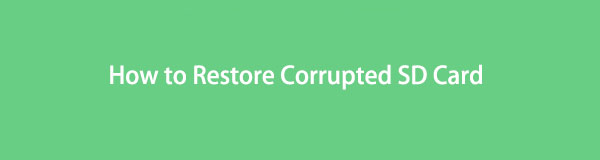
Αυτό το περιστατικό είναι απογοητευτικό γιατί θα χάσετε τον χρόνο σας για να το διορθώσετε. Ευτυχώς, αυτό το άρθρο φροντίζει για τον χρόνο σας! Μπορείτε να επαναφέρετε την κάρτα SD για λίγα μόνο δευτερόλεπτα. Σύμφωνα με αυτό, μπορείτε να ανακτήσετε τα χαμένα αρχεία σας μετά. Μπορείτε να χρησιμοποιήσετε το κορυφαίο εργαλείο ανάκτησης, το οποίο είναι το FoneLab Data Retriever.

Λίστα οδηγών
Μέρος 1. Γιατί η κάρτα SD είναι κατεστραμμένη
Πρέπει να εκτελέσετε σωστά την εξαγωγή της κάρτας SD στον υπολογιστή σας. Είναι ένα από τα συνηθισμένα λάθη γιατί υπάρχουν κατεστραμμένες κάρτες SD. Επιπλέον, μπορεί να οδηγήσει σε απώλεια αρχείων στη συσκευή σας. Παρακαλούμε προετοιμαστείτε πριν συμβεί αυτό. Μπορείτε να δημιουργήσετε αντίγραφα των δεδομένων και των αρχείων σας σε άλλες συσκευές. Είναι για να βεβαιωθείτε ότι τα αρχεία σας είναι ασφαλή και ασφαλή. Αυτός ο λόγος δεν είναι ο μόνος λόγος για τον οποίο αντιμετωπίζετε σφάλματα κάρτας SD. Πριν επιδιορθώσετε τη συσκευή, πρέπει να μάθετε γιατί είναι κατεστραμμένη. Οι πιθανές αιτίες παρατίθενται παρακάτω.
- Ο SD bard υπέστη σωματική βλάβη λόγω ακούσιων δραστηριοτήτων.
- Διαμορφώνετε εσφαλμένα την κάρτα SD, όπως διακοπή της διαδικασίας.
- Υπάρχει μια επίθεση ιού στη συσκευή σας χωρίς να το γνωρίζετε.
Εκτός από τις αιτίες που αναφέρθηκαν παραπάνω, υπάρχουν περισσότεροι από λόγοι για τους οποίους η κάρτα SD είναι κατεστραμμένη. Ωστόσο, μπορείτε να εκτελέσετε τους οδηγούς αντιμετώπισης προβλημάτων που ακολουθούν για να επιδιορθώσετε τη συσκευή σας. Μπορείτε να δοκιμάσετε τη δοκιμή και το λάθος μέχρι να καταλήξετε σε εξαιρετικά αποτελέσματα.
FoneLab Data Retriever - ανακτήστε τα χαμένα / διαγραμμένα δεδομένα από τον υπολογιστή, το σκληρό δίσκο, τη μονάδα flash, την κάρτα μνήμης, την ψηφιακή φωτογραφική μηχανή και πολλά άλλα.
- Ανακτήστε εύκολα φωτογραφίες, βίντεο, έγγραφα και περισσότερα δεδομένα.
- Προεπισκόπηση δεδομένων πριν από την ανάκτηση.
Μέρος 2. Πώς να διορθώσετε την κατεστραμμένη κάρτα SD
Τώρα που ανακαλύψατε το πραγματικό πρόβλημα με τα σφάλματα κάρτας μνήμης ή τις κάρτες SD, ήρθε η ώρα να τα διορθώσετε. Μόλις δεν ξέρετε από πού να ξεκινήσετε, μπορείτε να βασιστείτε στους παρακάτω οδηγούς μεθόδων. Αυτό το άρθρο διασφαλίζει ότι θα σας παρέχει τους πιο απλούς τρόπους. Σε αυτή την περίπτωση, δεν θα έχετε μπερδευτεί σχετικά με τη διαδικασία επισκευής που θα εκτελέσετε. Μπορεί να επισκευάζετε την κάρτα SD ή τον υπολογιστή που χρησιμοποιείτε. Για να αποφύγετε τυχόν λάθη, πρέπει να διαβάσετε προσεκτικά τις οδηγίες.
Μέθοδος 1. Χρησιμοποιήστε την εντολή CHKDSK
Η χρήση της εντολής CHKDSK είναι αρκετά δύσκολη επειδή χρησιμοποιεί κωδικοποιητή. Ωστόσο, αυτό θα είναι εύκολο γιατί υπάρχουν τα ακριβή βήματα παρακάτω. Χρειάζεται μόνο να εισαγάγετε όλα τα απαιτούμενα γράμματα στο εργαλείο. Δεν ξέρετε ακόμα πώς να επισκευάσετε μια κατεστραμμένη κάρτα SD χρησιμοποιώντας cmd; Μετακινηθείτε προς τα κάτω.
Βήμα 1Στην κύρια διεπαφή του υπολογιστή, αναζητήστε τη γραμμή αναζήτησης των Windows. Στη συνέχεια, πληκτρολογήστε Γραμμή εντολών, στη συνέχεια κάντε κλικ στο Ανοικτό κουμπί για να το εκκινήσετε. Εκτελείτε με επιτυχία το εργαλείο εάν δείτε ένα μαύρο παράθυρο στην οθόνη σας.
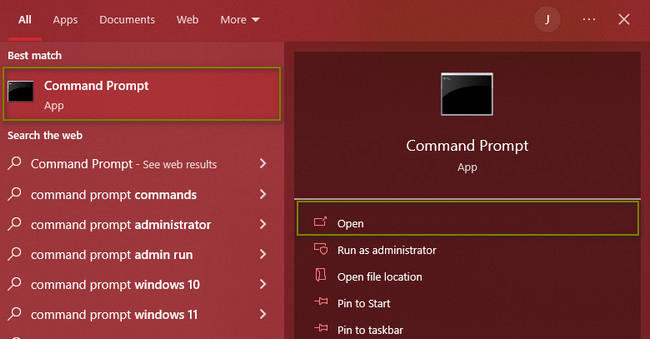
Βήμα 2Θα παρατηρήσετε στο επάνω μέρος ότι το εργαλείο απαιτεί να πληκτρολογήσετε κάτι. Βάλε τον κωδικοποιητή chkdsk X: / f. Πρέπει να είστε υπομονετικοί κατά τη διάρκεια της διαδικασίας γιατί μπορεί να διαρκέσει περίπου μία ώρα. Τέλος πάντων, τα αποτελέσματα θα σας ικανοποιήσουν.
Σημείωση: Το X στον κωδικοποιητή αναφέρεται στο γράμμα της κάρτας SD στη συσκευή.
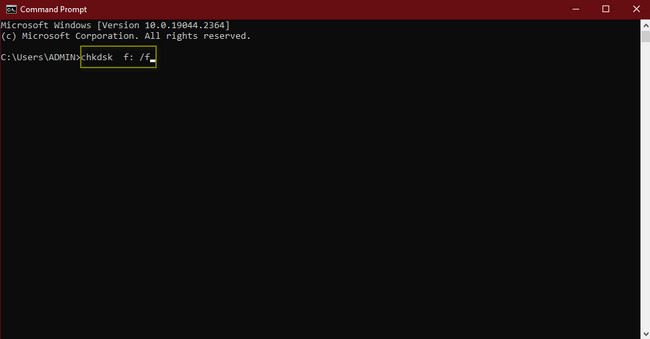
Μέθοδος 2. Αλλάξτε το γράμμα και τις διαδρομές μονάδας δίσκου
Η αλλαγή του γράμματος μονάδας δίσκου και των μονοπατιών της κάρτας SD είναι πιο προσιτή από τη χρήση της εντολής CHKDSK. Είναι ο καλύτερος τρόπος για να ανακαλύψετε πώς να διορθώσετε μια ακατέργαστη κάρτα SD χωρίς μορφοποίηση.
Βήμα 1Στο κουμπί Έναρξη του υπολογιστή σας, κάντε κλικ σε αυτό και, στη συνέχεια, πληκτρολογήστε Διαχείριση δίσκων. Επιλέξτε το Δημιουργία και διαμόρφωση κατατμήσεων σκληρού δίσκου > Ανοικτό για να ξεκινήσει το εργαλείο.
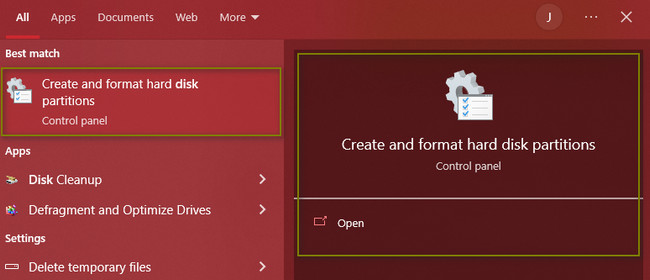
Βήμα 2Αναζητήστε την κατεστραμμένη κάρτα SD που θέλετε να επαναφέρετε. Μόλις το βρείτε, κάντε δεξί κλικ χρησιμοποιώντας το ποντίκι της συσκευής. Θα δείτε πολλές επιλογές και μετά επιλέξτε Επιστολή Αλλαγή διαδρομής της μονάδας δίσκου κουμπί.
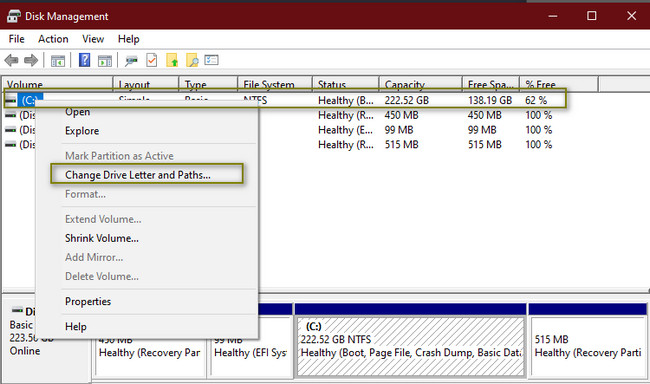
Βήμα 3Τώρα μπορείτε να αλλάξετε το γράμμα της μονάδας δίσκου της κάρτας SD σας. Αφού το μετονομάσετε, κάντε κλικ στο Αλλαγή > OK κουμπί για να διορθώσετε τη συσκευή σας.
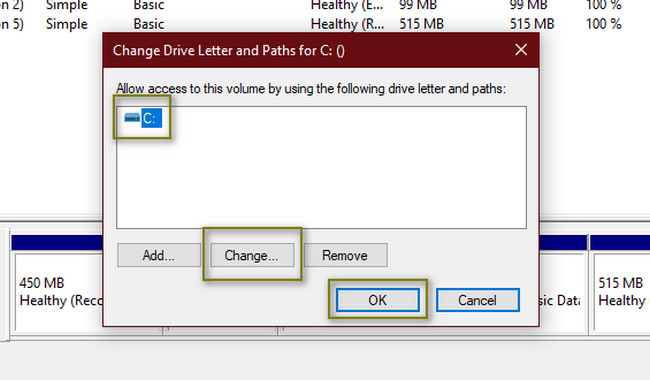
Μέθοδος 3. Μορφοποίηση προγραμμάτων οδήγησης κάρτας SD
Όταν η κάρτα SD είναι κατεστραμμένη, δοκιμάστε να την διαμορφώσετε ξανά. Αυτή η τεχνική είναι κρίσιμη. Γι' αυτό πρέπει να ακολουθήσετε προσεκτικά την παρακάτω διαδικασία.
Βήμα 1Πρέπει να βεβαιωθείτε ότι δημιουργείτε αντίγραφα ασφαλείας όλων των αρχείων σας. Ψάχνω για Διαχείριση δίσκων στη συσκευή σας. Κάντε κλικ στο Εκτέλεση ως διαχειριστής, μετά περιμένετε να ξεκινήσει. Θα δείτε τα διαφορετικά διαμερίσματα και συσκευές στο εργαλείο.
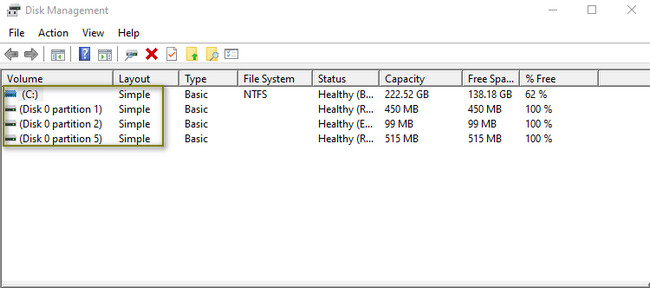
Βήμα 2Κάντε δεξί κλικ στην κάρτα SD που θέλετε να διορθώσετε και, στη συνέχεια, επιλέξτε το Μορφή κουμπί στις επιλογές. Περιμένετε να ολοκληρωθεί η διαδικασία μέχρι να διαμορφώσετε τη συσκευή.
Σημείωση: Δεν χρειάζεται να ανησυχείτε για την ανάκτηση των αρχείων σας. Μπορείτε να χρησιμοποιήσετε το παρακάτω λογισμικό ανάκτησης δεδομένων.
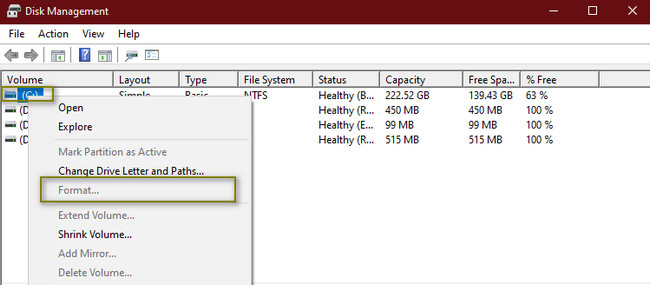
Μέρος 3. Πώς να ανακτήσετε κατεστραμμένα δεδομένα κάρτας SD με το FoneLab Data Retriever
Για να ανακτήσετε δεδομένα από κατεστραμμένες κάρτες SD, χρειάζεστε ένα αξιόπιστο εργαλείο ανάκτησης. Θα ήταν καλύτερο να είχατε ένα εργαλείο για να βρείτε τα χαμένα δεδομένα πιο γρήγορα. FoneLab Data Retriever μπορεί να πληροί τα πρότυπά σας όσον αφορά το λογισμικό ανάκτησης δεδομένων. Όπως αναφέρθηκε παραπάνω, μπορείτε επίσης να ανακτήσετε τα δεδομένα σας από μια διαμορφωμένη κάρτα SD χρησιμοποιώντας αυτήν. Σε οποιεσδήποτε εσφαλμένες λειτουργίες, μπορεί να ανακτήσει τα αρχεία σας μόνο για λίγα δευτερόλεπτα. Είναι πολύ βολικό να επαναφέρετε τα αρχεία σας σε κάρτες μνήμης, σκληρούς δίσκους, μονάδες flash και πολλά άλλα! Αυτό το λογισμικό είναι το πιο φιλικό προς το χρήστη εργαλείο που θα χρησιμοποιήσετε ποτέ.
FoneLab Data Retriever - ανακτήστε τα χαμένα / διαγραμμένα δεδομένα από τον υπολογιστή, το σκληρό δίσκο, τη μονάδα flash, την κάρτα μνήμης, την ψηφιακή φωτογραφική μηχανή και πολλά άλλα.
- Ανακτήστε εύκολα φωτογραφίες, βίντεο, έγγραφα και περισσότερα δεδομένα.
- Προεπισκόπηση δεδομένων πριν από την ανάκτηση.
Βήμα 1Επιλέξτε το Δωρεάν κατέβασμα κουμπί για λήψη του εργαλείου με βάση τις προτιμήσεις σας. Περιμένετε τη διαδικασία μέχρι να ολοκληρωθεί. Μετά από αυτό, το λογισμικό θα σας ζητήσει να κάνετε τη ρύθμιση του WinRar. Η ρύθμισή του θα διαρκέσει μόνο λίγα δευτερόλεπτα. Αργότερα, πρέπει εγκαθιστώ> Εκκίνηση > τρέξιμο στη συσκευή σας.
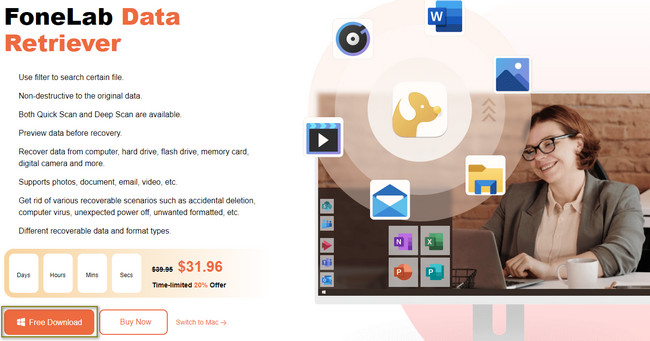
Βήμα 2Θα δείτε τον τύπο δεδομένων που υποστηρίζει αυτό το εργαλείο στην κύρια διεπαφή. Επιλέξτε τα πλαίσια πάνω από αυτά για να τα προσθέσετε στη λίστα για τη διαδικασία σάρωσης. Επιλέξτε όλους τους τύπους δεδομένων γιατί δεν γνωρίζετε ακριβώς τα αρχεία που λείπουν. Κάτω από αυτά, πρέπει να επιλέξετε την κάρτα SD που θέλετε να χρησιμοποιήσετε στην ενότητα Αφαιρούμενες μονάδες δίσκου. Εάν είστε έτοιμοι να σαρώσετε τα αρχεία σας, κάντε κλικ στο σάρωση κουμπί.
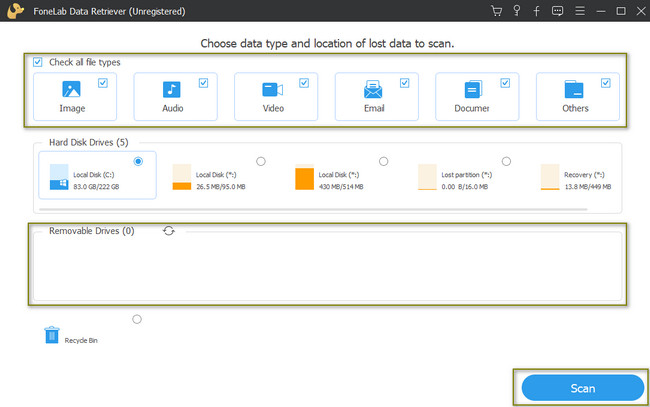
Βήμα 3Στην αριστερή πλευρά του εργαλείου, κάντε κλικ στο φάκελο και το περιεχόμενό του θα εμφανιστεί αμέσως. Επιλέξτε τα αρχεία που θέλετε να ανακτήσετε.
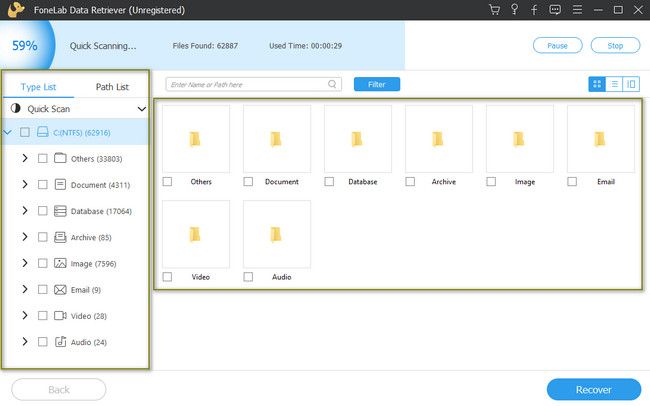
Βήμα 4Κάντε κλικ στο Ανάκτηση κουμπί για να ξεκινήσετε την ανάκτηση των αρχείων σας στην κάρτα SD σας. Περιμένετε τη διαδικασία μόνο για λίγα δευτερόλεπτα. Στη συνέχεια, θα δείτε τα χαμένα αρχεία αφού διορθώσετε ή μορφοποιήσετε την κάρτα SD.
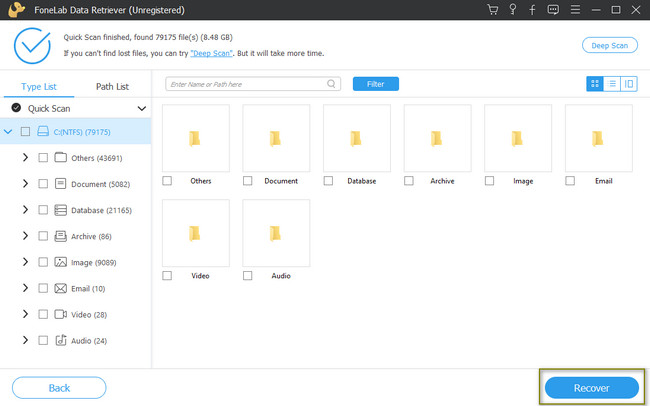
FoneLab Data Retriever - ανακτήστε τα χαμένα / διαγραμμένα δεδομένα από τον υπολογιστή, το σκληρό δίσκο, τη μονάδα flash, την κάρτα μνήμης, την ψηφιακή φωτογραφική μηχανή και πολλά άλλα.
- Ανακτήστε εύκολα φωτογραφίες, βίντεο, έγγραφα και περισσότερα δεδομένα.
- Προεπισκόπηση δεδομένων πριν από την ανάκτηση.
Μέρος 4. Συχνές ερωτήσεις σχετικά με τη διόρθωση κατεστραμμένων καρτών SD
1. Γιατί το αρχείο μου καταστρέφεται μετά τη μεταφορά σε κάρτα SD;
Ένας από τους κύριους λόγους είναι ότι κατά λάθος τοποθετήσατε ή εξάγατε την κάρτα SD εσφαλμένα. Σε αυτή την περίπτωση, πρέπει να βεβαιωθείτε ότι το κάνετε σωστά.
2. Πώς να ανακτήσετε δεδομένα από μια κατεστραμμένη κάρτα SD σε Mac;
Μπορείτε να χρησιμοποιήσετε το εργαλείο Disk Utility. Εκκινήστε το εργαλείο στη συσκευή σας και, στη συνέχεια, αναζητήστε το Δες > Εμφάνιση όλων των συσκευών κουμπί. Κάντε κλικ σε αυτά και μετά επιλέξτε το Πρώτες Βοήθειες > τρέξιμο επιλογή. Εάν η διαδικασία έχει ολοκληρωθεί, κάντε κλικ στο Ολοκληρώθηκε κουμπί.
FoneLab Data Retriever - ανακτήστε τα χαμένα / διαγραμμένα δεδομένα από τον υπολογιστή, το σκληρό δίσκο, τη μονάδα flash, την κάρτα μνήμης, την ψηφιακή φωτογραφική μηχανή και πολλά άλλα.
- Ανακτήστε εύκολα φωτογραφίες, βίντεο, έγγραφα και περισσότερα δεδομένα.
- Προεπισκόπηση δεδομένων πριν από την ανάκτηση.
Παρακάτω είναι ένα εκπαιδευτικό βίντεο για αναφορά.


Δεν μπορείτε να αποφύγετε τα δεδομένα της κάρτας SD εάν συνεχίζει να καταστρέφει τα αρχεία σας. Χρειάζεται μόνο να γνωρίζετε τις κατάλληλες μεθόδους που θα χρησιμοποιήσετε όταν συμβεί αυτό. Το καλύτερο θα ήταν να σκεφτείς FoneLab Data Retriever γιατί είναι το καλύτερο εργαλείο ανάκτησης μετά την επισκευή. Για να εξοικειωθείτε καλύτερα με το εργαλείο ανάκτησης, κάντε λήψη του στον υπολογιστή σας.
